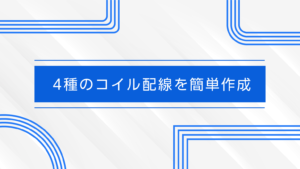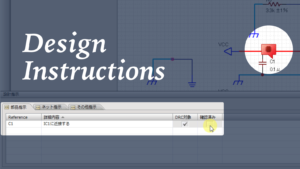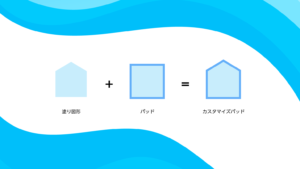Quadceptをご利用いただきありがとうございます!
新製品開発、製品市場投入では基板設計から製造、実装の試作を大幅に短縮したいものです。
設計、製造、実装作業でそれぞれ製造会社が異なることも多く、見積依頼するにも、データ準備、メール送信など各社への依頼になり、面倒です・・・
Elefab™️とは?
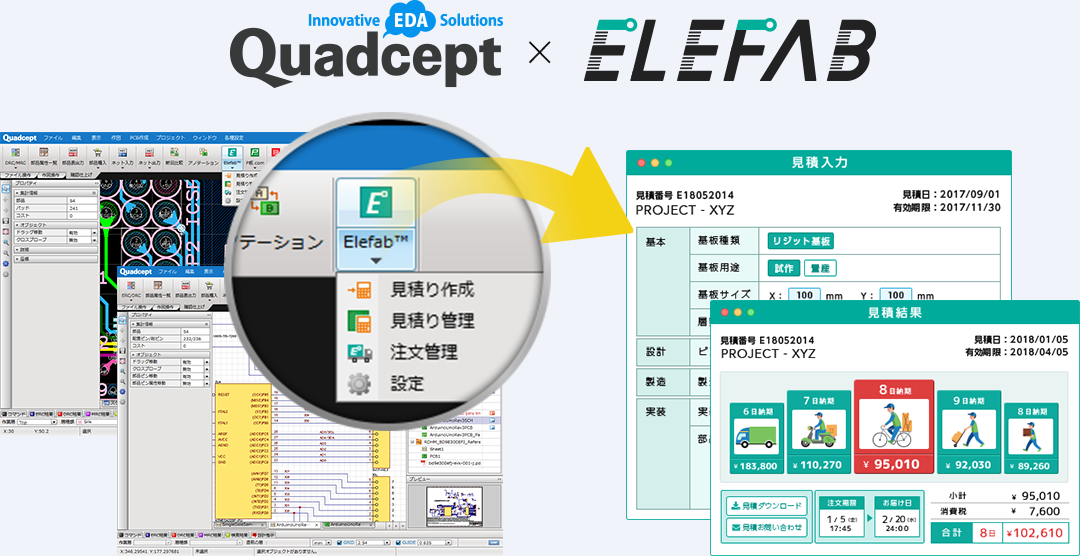
Quadceptでは設計途中、完了時に設計、製造見積作成が簡単です。
見積に必要なデータである基板外形、ピン数、部品点数、設計層数、部品表などはQuadceptからElefab™に1クリックで自動転送し、見積を生成することが可能です。
従来の見積サイトのように、ピン数や基板外形など各情報を手入力する必要がありません。
Elefab™️では入力ミスや入力の手間から解放されます。
【準備1】回路図からElefabへ1クリック見積の準備
基板製造に必要な製造仕様を予め設定することができます。
この『設定』では製造仕様登録、基板外形サイズ指定、部品表作成に必要な属性指定が可能です。1クリック見積作成の準備として確認してください。
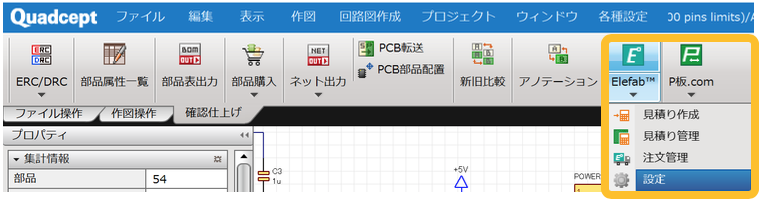
設定管理機能
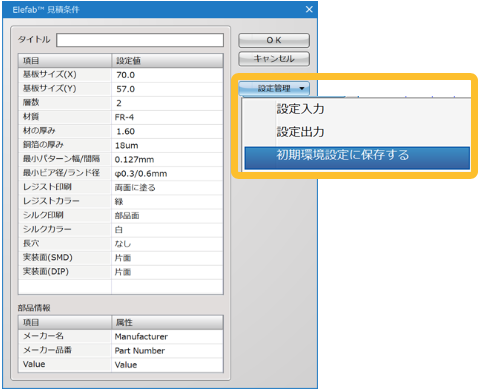
回路図作成時はPCBの基板外形、層数などの情報がありませんので、『設定』を開いていただき、基板外形や層数、材料など指定いただきます。Elefab™️ 側でも設定は変更できますが、毎回、同様の仕様であれば、予め初期設定保存しておくことで設定の手間も省けます。もちろん、2層、4層、6層など複数の製造仕様ファイルを作成し、ファイル保存、都度、読み込みも可能です。
【準備2】部品調達依頼用の部品表を簡単作成
部品調達依頼は面倒です。Quadceptで回路設計時に配置している部品から調達に必要な部品情報をElefab™️に簡単に転送できます。転送後は「調達/支給」「代替部品指定」を個別に指定でき、そのまま調達依頼ができるので、とても便利です。
① 部品属性画面の確認
部品調達に必要な情報は『メーカー名』『部品品番』『属性』になります。
部品登録時の「属性名」は企業様毎に異なるので、一例としてご紹介します。
- メーカー名 → Manufacture
- 部品型番 → Part Number
- 属性 → Value
この3つの属性名登録されている情報をElefab™️に自動転送できます。
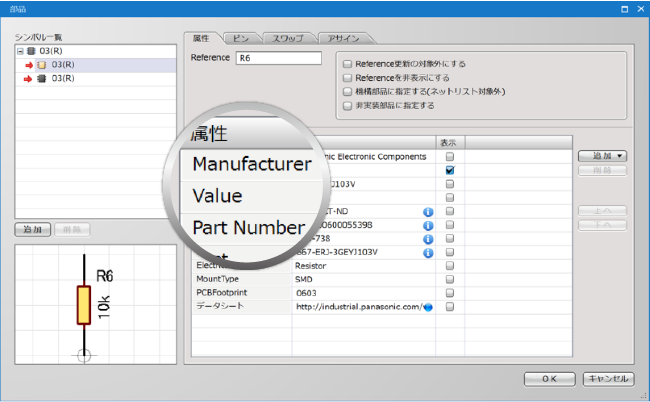
② Elefab™️設定画面で使用する属性名を指定
『Elefab™️』→『設定』で以下のダイアログを開きます。
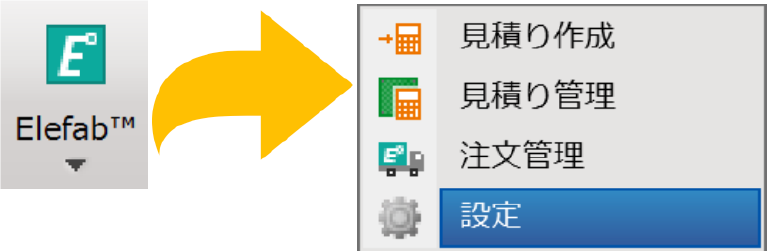
画面下部の「部品情報」に使用する部品属性名を指定します。
これにより属性情報をElefab™️に自動転送します。
これで部品表がElefab™️側で完成します。とても簡単です。
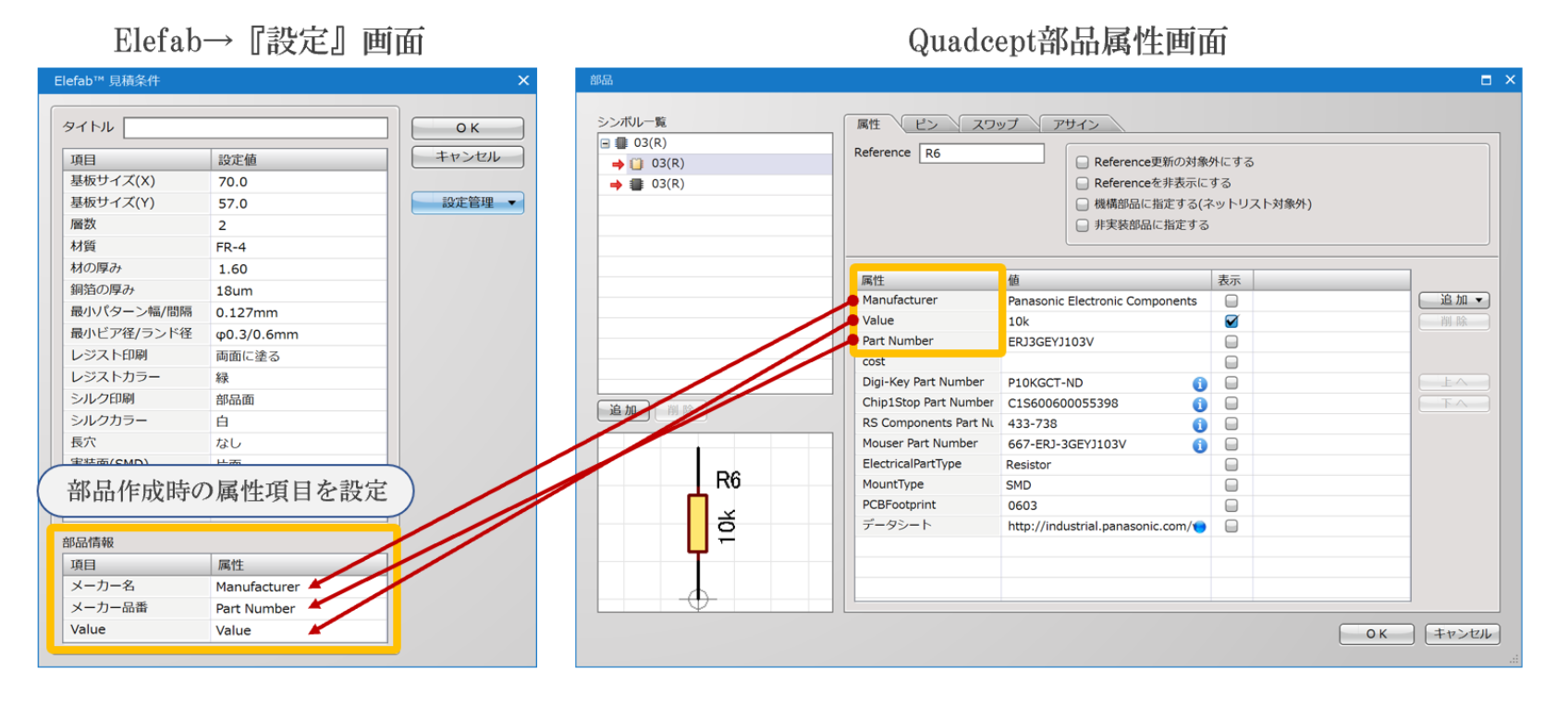
回路図から1クリックするだけ
これで準備は完了です。
回路図作成時、又は完成後にQuadceptリボンメニューから『Elefab™️』→『見積り作成』を選択します。次に確認メッセージが表示されます。ここでは基板サイズと層数、基板製造仕様が表示されますが、Elefab™️へ転送した後でも変更可能です。
内容に変更、修正なければ『OK』を押してください。
Quadceptから見積に必要な属性を取り込んだElefab™️がブラウザ上で起動されます。
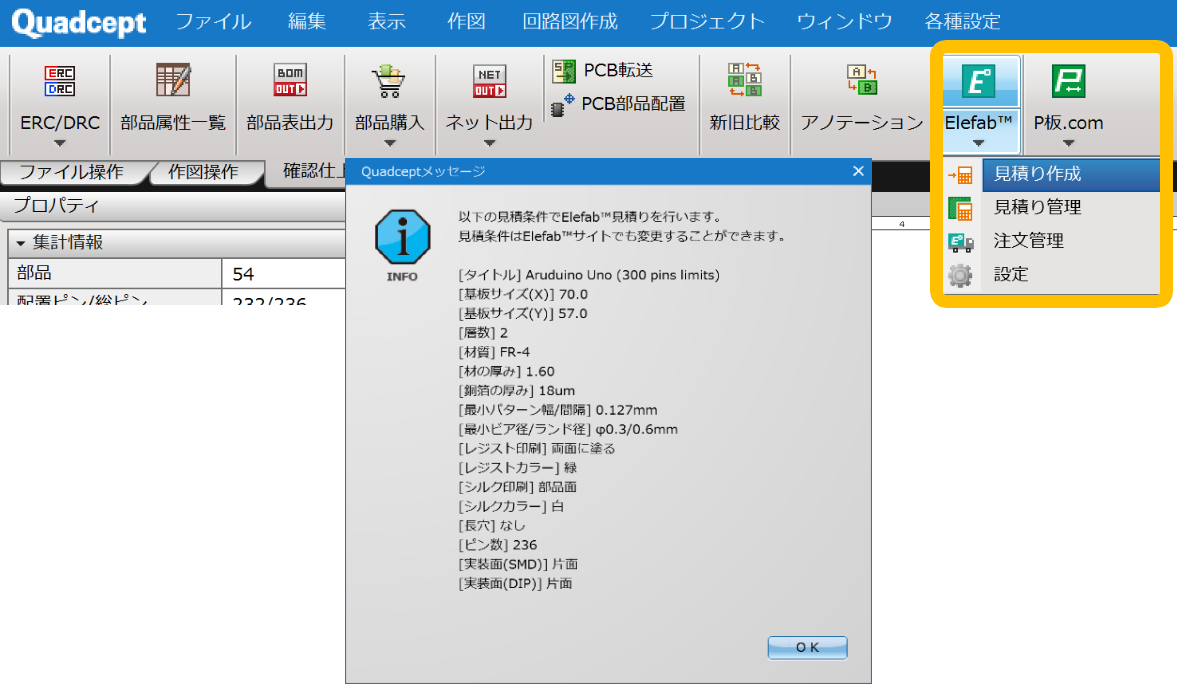
Elefab™️簡単操作
今回は設計、製造、実装、部品調達すべての見積依頼方法をご紹介します。
ちなみに、基板設計については、基板外形サイズ、部品点数、ピン数、層数はQuadcept側から自動取り込みされるので、設計単価は自動算出されます。
改めて設定する項目はありませんので、ご安心ください。
以下の設定は基板製造、実装、部品調達に必要な設定、確認になります。
① 必要なサービスを選択
Elefab™️のトップページで、必要なサービスを選択してください。
ここでは「設計」「製造」「実装」サービスにチェックします。
部品調達については「実装サービス」にチェックを入れていただくことで依頼可能になります。
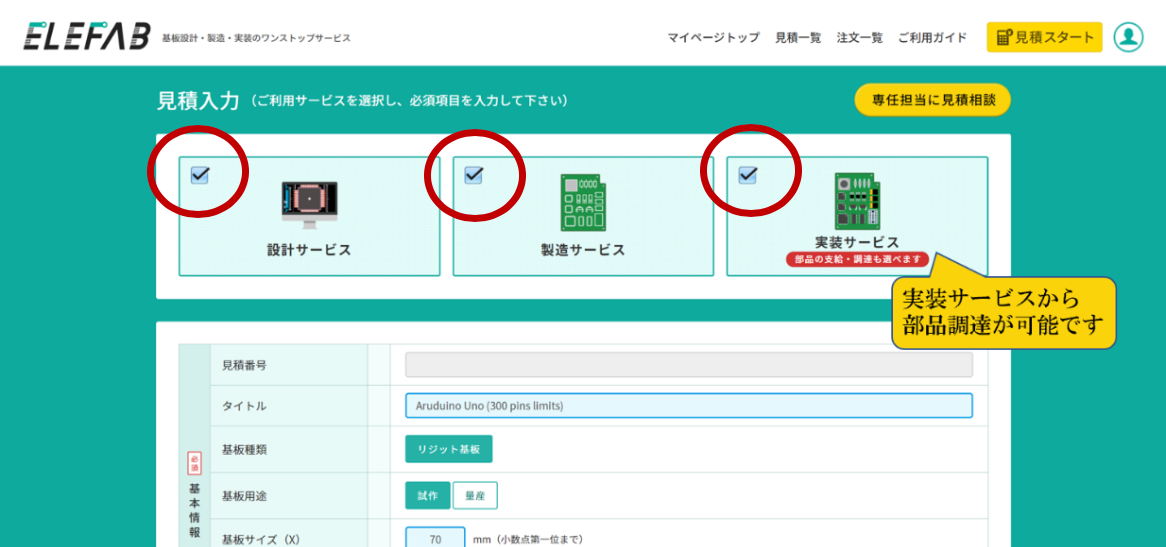
② 製造、実装枚数を指定
次に製造、実装枚数を指定します。
タイトル、基板外形サイズ、層数はCADから情報取得しているので、修正があれば変更してください。
基板製造・実装への必要枚数を指定ください。
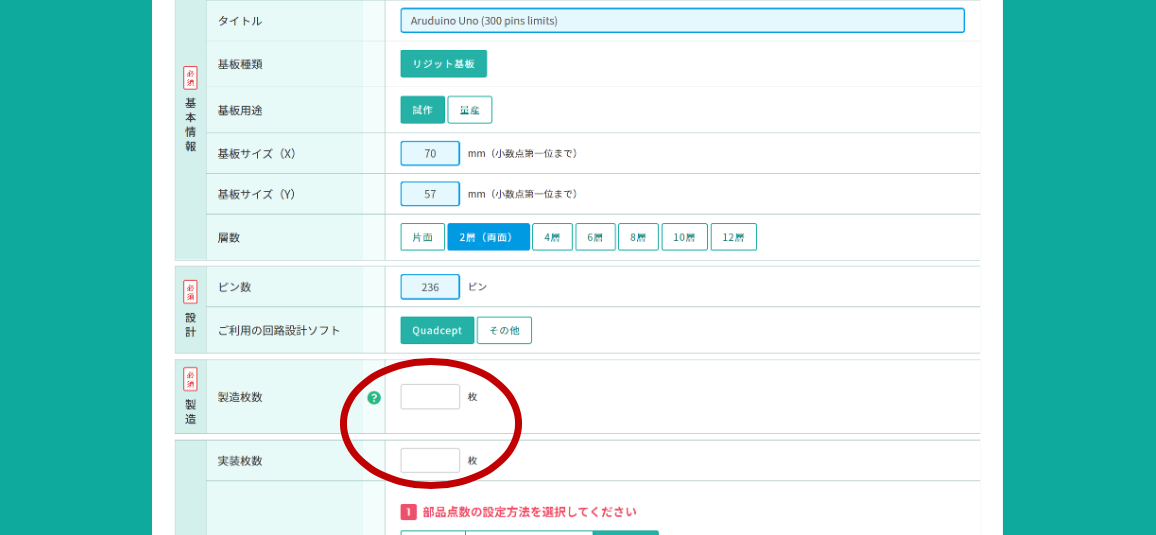
③ 実装・部品調達の依頼設定・確認
次は実装・部品調達依頼設定・確認になります。
【1】部品点数の設定方法の指定
赤文字の「部品点数の設定方法を選択してください」は、Quadceptから情報転送の場合、自動で「CAD連携」になります。
部品表を改めて更新する場合などは「部品表アップロード」により取り込みも可能ですが、今回はそのまま進みます。
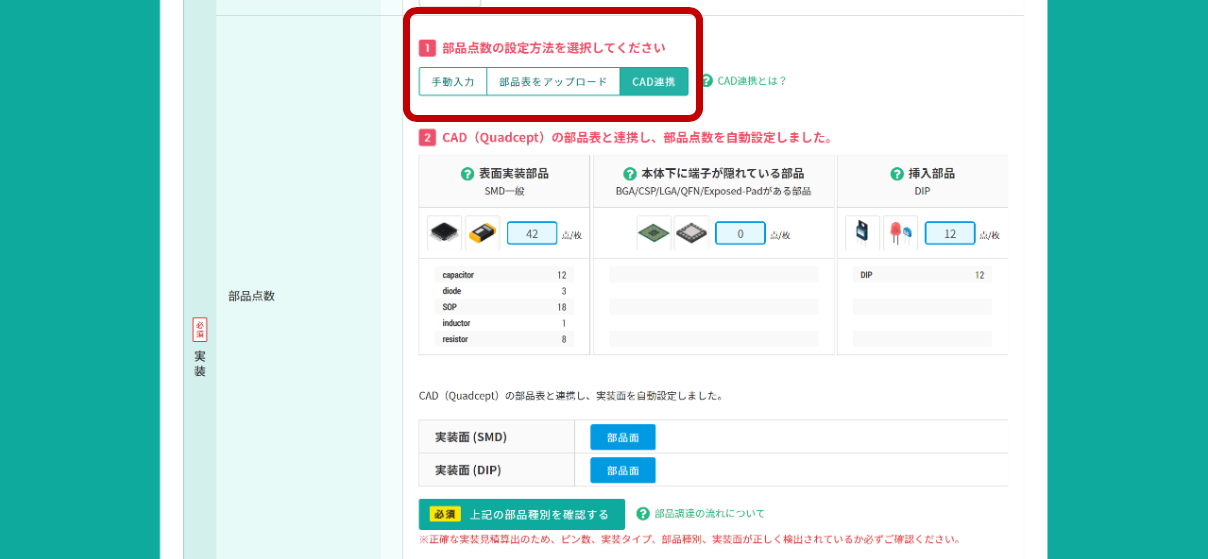
【2】実装・部品調達向けの情報、設定の確認 ①
Quadceptからの連携の場合、部品点数は自動算出し、数量が取り込まれます。
次に確認するのは部品表です。
緑色の横長ボタン「上記の部品種別を確認する」を選択し部品一覧を開きます。
【3】実装・部品調達向けの情報、設定の確認 ②
開いた部品一覧にはQuadceptから部品情報「メーカー名」「部品型番」「属性」が転送され、部品形状を認識し、実装タイプと種別を自動割り当てします。この画面では以下の確認と依頼をしてください。完了後は設定後画面下部の『上記で確定』で画面を終了し、先ほどの見積項目画面に戻ります。
まずは「部品調達あり」「部品は支給する」を選択してください。
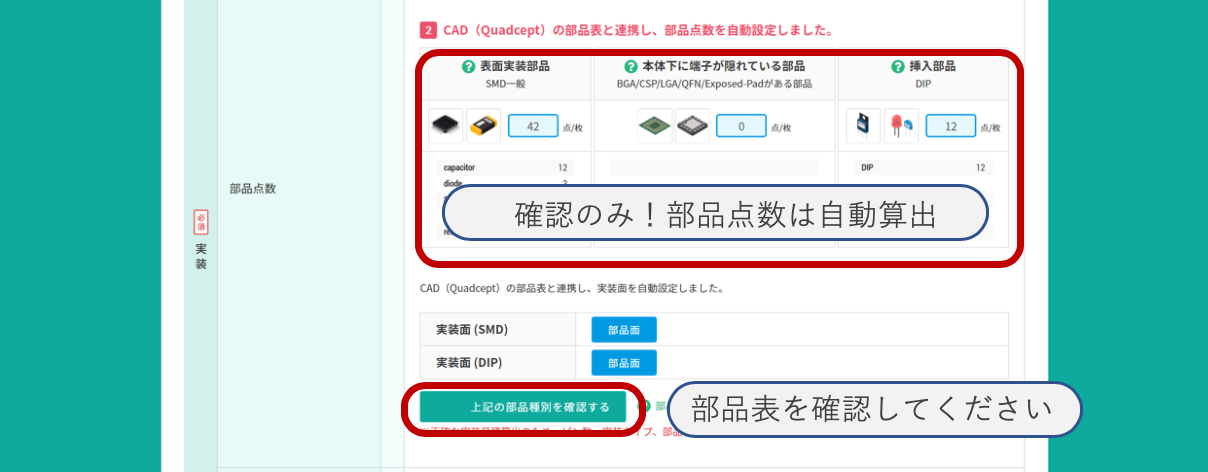
これらの情報は「実装」「部品調達」の見積作成に必要です。
・確認事項:実装タイプ(面実装か孔あり部品)・部品種別(DIP/SOP/QFPなど)
・設定事項:部品調達依頼か支給部品、代替部品可否、実装可否
調達依頼がある場合は、「全部」「個別」に指定することが可能です。
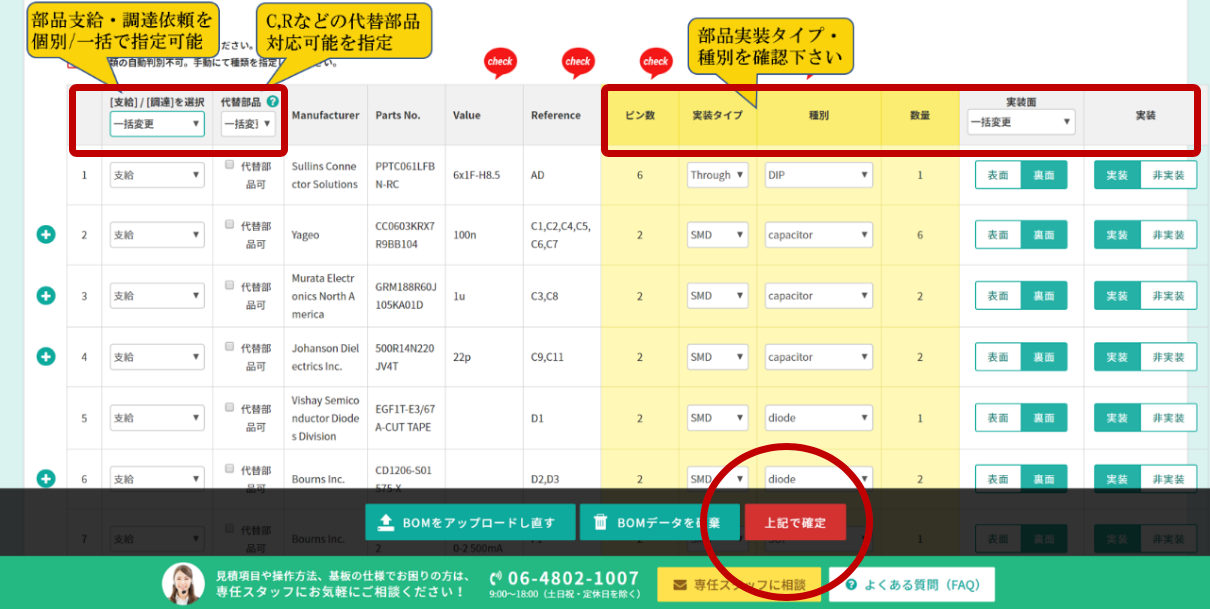
【4】基板製造仕様の確認
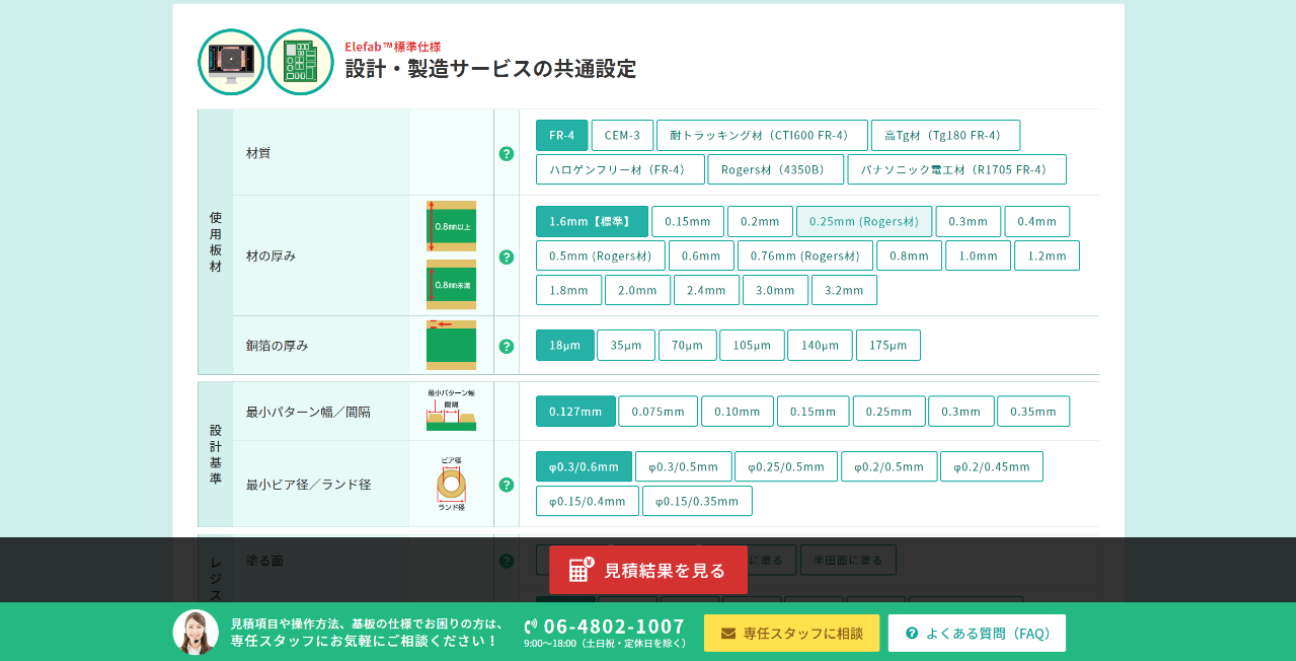
回路図からの連携時は、Quadceptからは最低限の情報が転送されています。
転送時に設定していた情報になります。それ以外はElefab™️上で指定します。
例えば、シルクの色や長孔のあり/なし、面付指示になります。
【5】基板設計依頼の確認
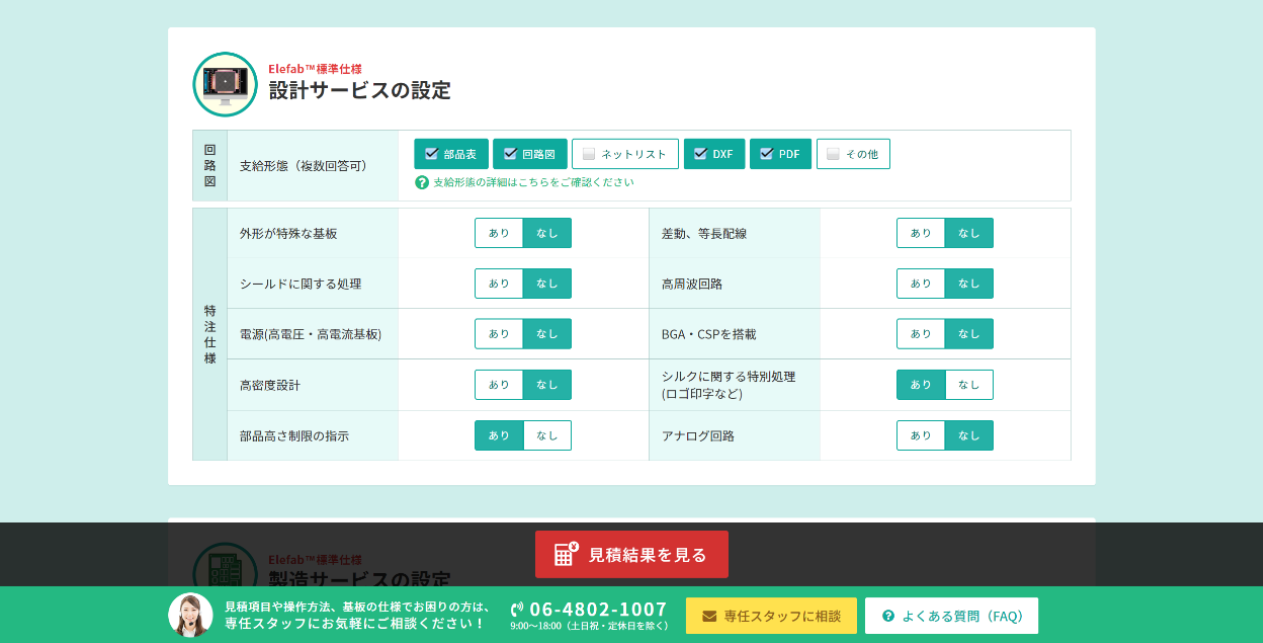
基板設計見積に必要な項目です。
支給いただく情報の選択、設計特殊仕様を選択します。
複雑な基板外形であれば、DXFデータをご支給いただくや、Quadceptからの依頼の場合は「ネットリスト」ではなく、「回路図」を選択ください。
見積結果画面と使い方
最後に「見積結果を見る」を選択すること、見積算出します。
Elefab™️では複数の製造パートナーから最安値を算出しますので、相見積不要です。
【1】見積コースを選択
基板設計、製造、実装の価格と納期が表示されます。
今回は3種の納期から選択可能です。もちろん、設計から製造までの納期が長いから価格が安くなります。
価格、納期を確認し、選択してください。
部品調達依頼がある場合は、下部「部品調達見積」を選択し、依頼画面に遷移してください。
部品調達見積依頼を完了すると見積は自動で保存されます。
部品調達依頼前に見積保存する場合は「見積の保存」を選択してください。
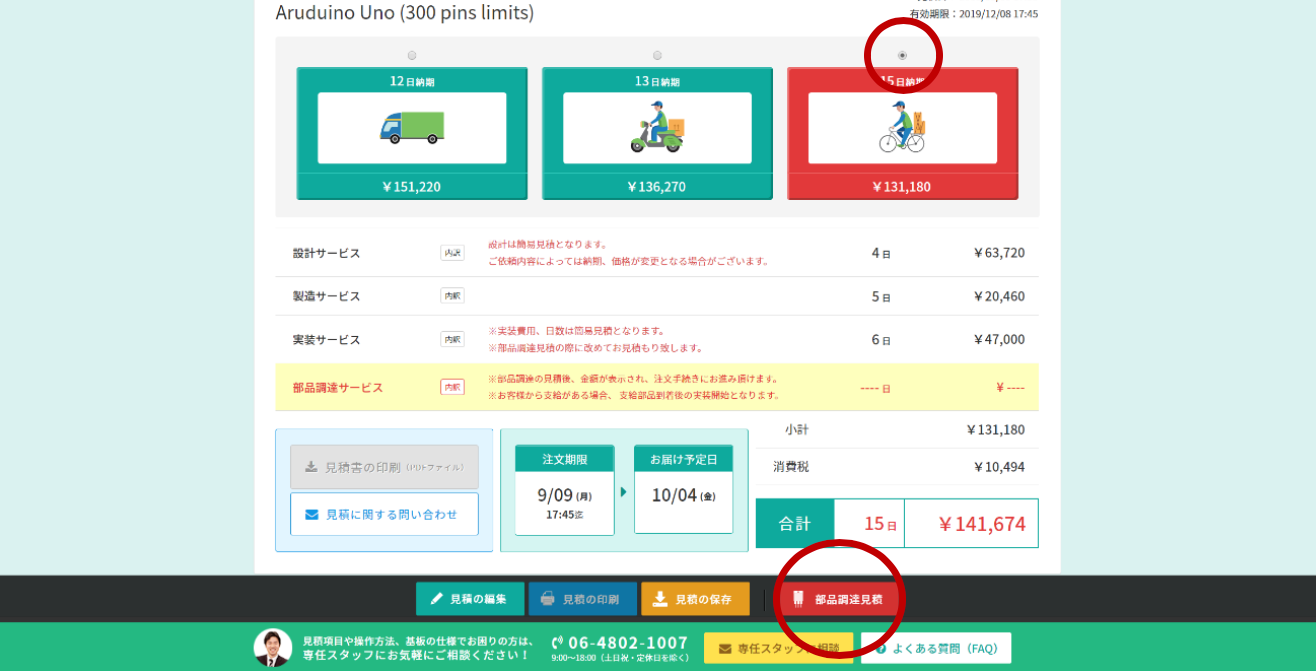
※上記価格は参考になります。
| 現在、作業中の見積を編集する | |
| 見積を保存する | |
| 算出結果を見積書として印刷する。 「部品調達依頼見積」がある場合は、依頼が完了するまで見積印刷が選択できません。ご注意ください。 |
【2】注文手続き
見積結果画面、又は保存後の見積から注文する場合、赤い「注文手続きへ進む」を選択します。
「注文手続きへ進む」選択後に、設計・製造に必要なファイルをアップロードする画面が表示されます。

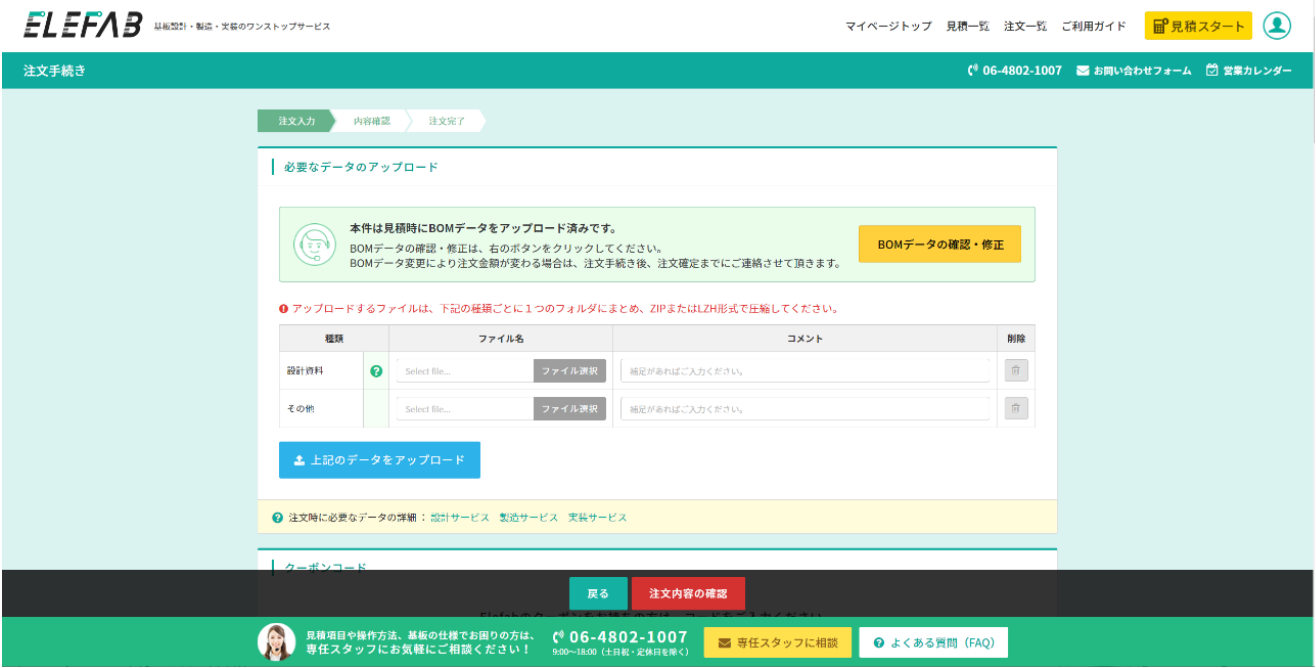
- 注文する場合は「注文手続きへ進む」を選択
- 製造に必要なデータをアップロード
- 部品支給のご準備がある場合は、ページ下部の「部品の支給日」を指定
以上で完了です。
今回は色々なケースを記載させていただいておりますので、長くなりましたが一般的な製造仕様であれば、初期設定のままで見積依頼ができることもありますので時間も短縮できます。
一度、お試しください。PCB設計からの製造依頼は別のブログをご確認ください。